access其最大的优点是:简单易学!非计算机专业的人员,也能学会。所以用它作为数据库的入门来学习是非常不错的选择。本文主要讲诉怎样一步步搭建一个小型的ACCESS数据库今天在确认实习......
Access2016数据库开发教程5
4.2 在表中输入数据
为了方便在教程后续的学习,我们需要在表中输入少量的模拟数据。在表tblCodeyg录入2条记录,如下图4-13所示:
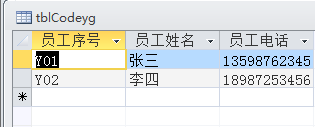
图4-13在表tblCodeyg中录入数据
表tblBxmx录入2条记录,下图4-14所示:
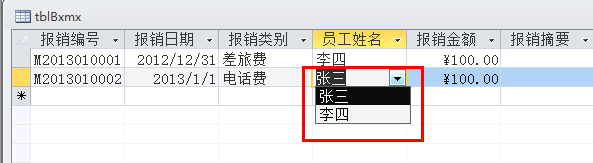
图4-14 在表tblBxmx中录入数据
注意:表tblBxmx中员工姓名是组合框,来源于表tblCodeyg,实际上表中保存的值是员工编码Y01,Y02,如果您与上图不一致,则参考本章第4.1节“创建数据表”中的图4-5。
4.3 链接后台数据库
提示 为什么要采用链接后台数据库而不采用直接在主程序Main.mdb中直接建表?原因有两点:一是为了共享数据文件(Data.mdb);二是当软件投入使用后,数据文件中已存在数据,而主程序(Main.mdb)可能需要完善或增加功能,当要对软件进行升级时,采用链接后台数据库的方式不影响数据,方便维护。
为了顺利地在前台客户端文件(即Main.mdb)中进行设计工作,您需要将后台数据库文件(即Data.mdb)中的表链接到前台客户端文件(即Main.mdb)。操作步骤如下:
按住键盘的 shift 键(注意,一定要等该程序文件完全打开之后再松开 shift 键,否则会出现登录对话框,如果出现了登录对话框,则意味着你按 shift 键失败,需要关闭程序重新打开,有少量初学者在这个问题上出了纰漏),双击打开Main.mdb 文件,也就是开发平台前台客户端文件,主要的设计工作将在这里完成。第一次打开之后的表标签如下图4-15所示:
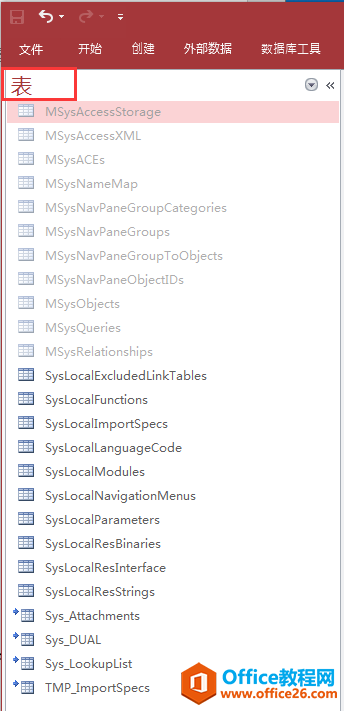
图4-15程序文件Main.mdb的表清单
说明:上图中,“MSys”开头的表都是Microsoft Access自带的系统表,“SysLocal”开头的表和Tmp_ImportSpes链接表都是快速开发平台自带的系统表。
按以下路径定位:外部数据→ACCESS,如下图4-16所示:
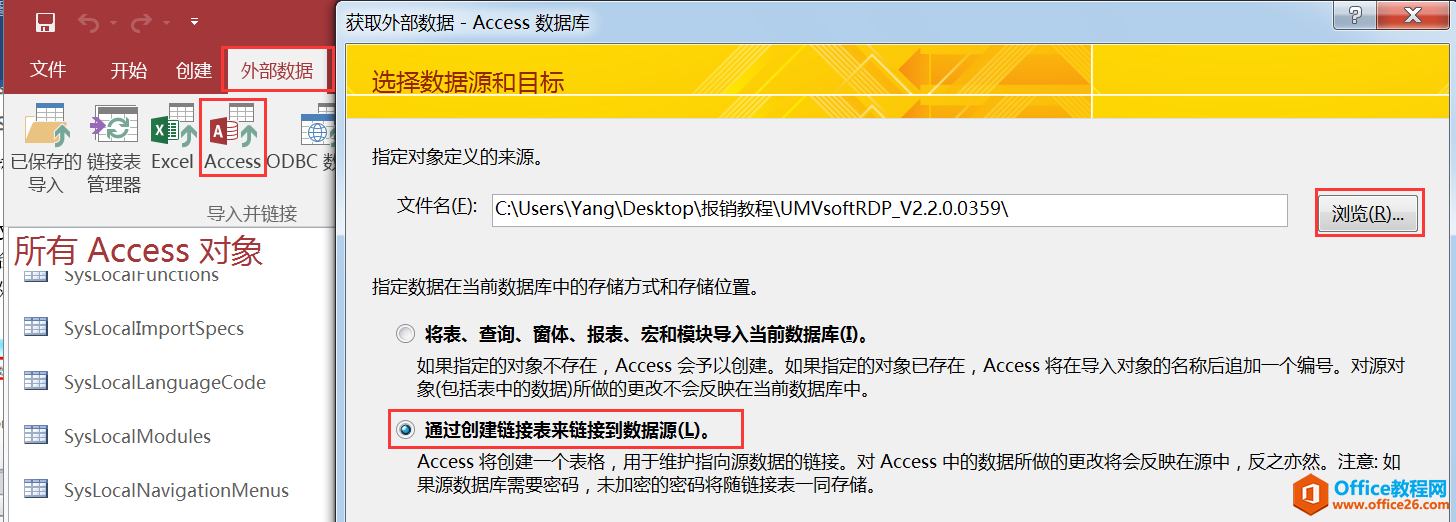
图4-16 链接后台数据库Data.mdb中的表(1)
执行ACCESS菜单命令之后,将会打开链接对话框,浏览定位到要链接的数据文件Data.mdb,单击【浏览 (R) 】按钮,如下图4-17所示:
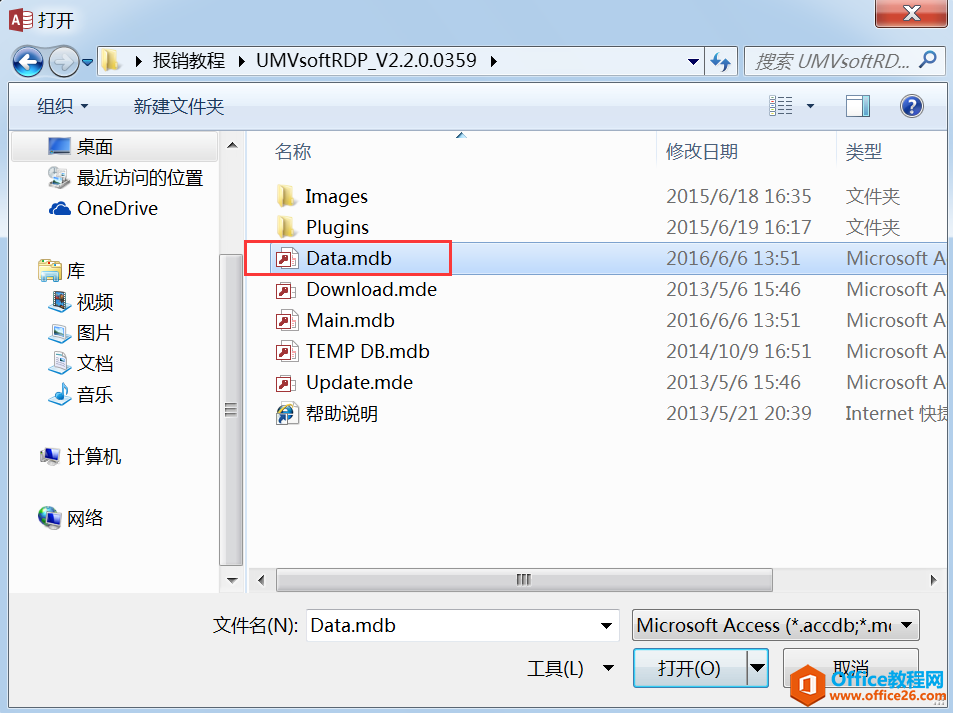
图4-17 链接后台数据库Data.mdb中的表(2)
执行【浏览 (R) 】按钮命令之后,选中链接表对话框表选项卡中的所有的前缀为 tbl 的表(实际上是选中所有的需要链接的表,可以多选,一次可以链接多个),之后单击【确定】按钮,如下图4-18所示:
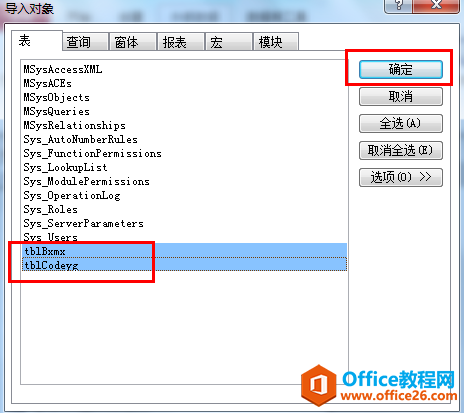
图4-18 链接后台数据库Data.mdb中的表(3)
系统将开始执行链接命令,完成链接之后,如下图4-19所示:
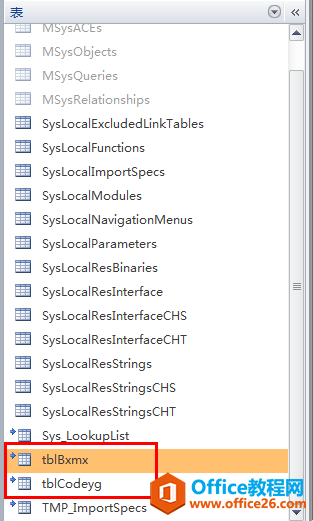
图4-19 链接后台数据库Data.mdb中的表(4)
这样,就完成了从前台程序Main.mdb链接后台数据库Data.mdb。
标签: AccessAccess2016Access2016数据库开发数据库开发
相关文章
- 详细阅读
- 详细阅读
- 详细阅读
-
Access2016数据库开发教程1详细阅读

第一章开发平台概述1.1盟威软件快速开发平台是什么?1.1.1概述《盟威软件快速开发平台(Access版)》是一款免费的快速开发平台。该平台主要用于企业中各种管理信息系统的开发,不会编程的......
2022-04-19 488 Access Access2016 Access2016数据库开发 数据库开发
- 详细阅读

